Sida loo Geliyo PDF Dukumeenti Word ah
Microsoft Word waa mid ka mid ah software-ka ugu caansan dukumentiyada tafatirka iyo qaabeynta software ee MS Office suite halkaas oo isticmaalayaashu ay ku abuuri karaan oo u tafatiri karaan dukumentiyada sida ay rabaan. Mararka qaarkood, isticmaalayaashu waxay ka helaan ilo badan oo ku jira faylka PDF saamaynta ay ku kabayaan shaqadooda, cilmi-baarista ama qorista, maadaama isticmaalayaashu badanaa rabaan inay ku daraan PDF -ga gudaha dukumeentiga Word , gaar ahaan gelitaanka bogag dhowr ah oo faylal PDF ah, si ay wax uga beddelaan ama ugala shaqeeyaan qoraalkooda. Gelida(Inserting) & isku-darka PDF ee dukumeentiga Word waxay noqon doontaa mid aad u fudud, kaliya markaad ogaato meelaha kugu habboon.
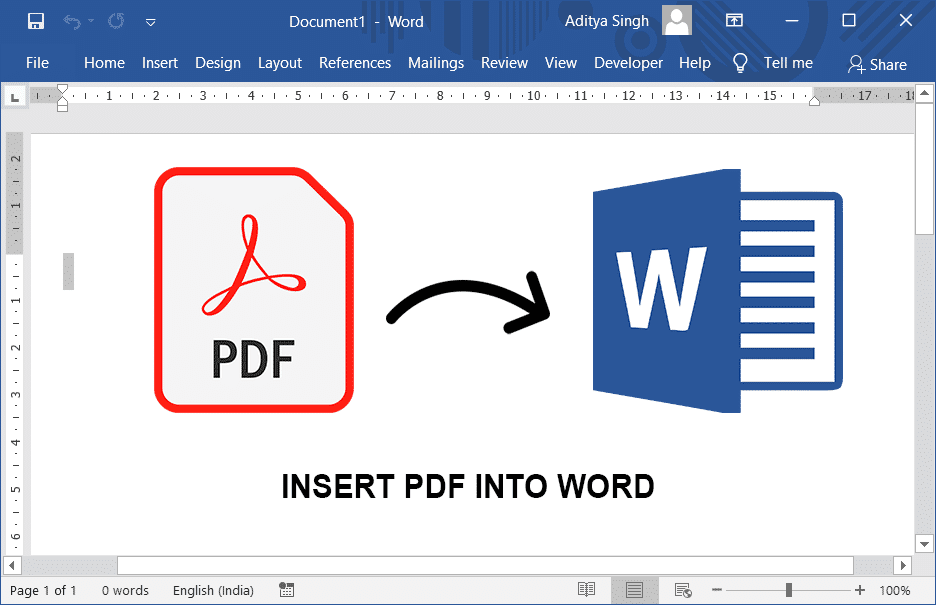
Sida loo Geliyo PDF Dukumeenti Word ah(How to Insert a PDF into a Word Document)
Habka 1: Geli PDF Word ahaan Sawir ahaan(Method 1: Insert PDF into Word as an Image)
Mid ka mid ah siyaabaha ugu fudud uguna fiican ee lagu geliyo PDF -ga gudaha dukumeenti Word waa adigoo gelinaya qaabka faylka sawirka. Halkan maqaalkan, waxaa jira 3 siyaabood oo soo noqnoqda oo lagu sharraxay gelinta bogagga PDF ee (PDF)Word si sawir ah.
Habka-hoosaadka 1: Geli PDF Word adigoo isticmaalaya Walxaha(Sub-method 1: Inset PDF into Word using Objects)
Isticmaalka farsamadan, waa inaad isticmaashaa Microsoft Word iyo dukumeentigaaga PDF . Isla marka aad geliso bog PDF ah, waxaad tan ka kaydin kartaa gudaha MS Word sawir ahaan ama PDF ahaan . Si tan loo sameeyo -
Tallaabada 1: Ka(Step 1:) fur MS Word(MS Word) badhanka Start ama adoo isticmaalaya raadinta Windows.(Start)
Talaabada 2:(Step 2:) Kadib, u gudub tab " Insert ". Hadda, dhagsii " Wax(Object) ". Waxaad arki doontaa sanduuqa wada hadalka "Waxyaabaha" ayaa soo baxaya.

Tallaabada 3:(Step 3:) Ka dib, u beddel tab " Abuur from File(Create from File) " tab oo guji " Browse " badhanka oo dooro faylka PDF ee(select the PDF file) aad rabto inaad geliso dukumeentiga Word . Kadib dooro, dhagsii Insert/OK.

Xaaladaha uu PDF -gaagu leeyahay bogag badan, daaqadu waxay soo baxaysaa si isdaba joog ah oo ku codsanaysa inaad doorato dhammaan boggaga gaarka ah si aad u geliso faylka PDF . Sida, haddii aad rabto inaad geliso bogga 6, waa inaad gelisaa kaliya 3, guji " Locate " ka dibna " Gelida(Insert) ". Gelitaanka bogag badan, isla tillaabada ayaa lagu soo celin doonaa si loo dhammeeyo hawsha.
Habka-hoosaadka 2: (Sub-method 2:) Qaadista sawirada bog kasta oo PDF ah ka dibna geli Microsft Word(Taking screenshots of each page in PDF and then insert it in Microsft Word)
Nidaam kale oo aad u fudud oo go'an ayaa kuu oggolaanaya inaad si habsami leh u geliso bog kasta oo PDF ah faylkaaga Word .
Tallaabada 1:(Step 1:) Fur faylkaaga PDF ee leh bogga (yada) aad rabto gudaha faylkaaga Word .
Tallaabada 2: U(Step 2:) gudub boggaas gaarka ah oo ka qaad shaashaddaas(take a screenshot) . Isticmaalayaasha Mac, taabo Shift+Command+4 . Isticmaalayaasha Windows , waxaan u isticmaali karnaa ku dhex- dhismay "Qalabka(Snipping Tool) wax-ka-daridda ". Laakin waxa kale oo aad isticmaali kartaa app kasta oo kale shaashadda shaashadda oo aad doorbidayso.
Talaabada 3(Step 3) : Gudaha Microsoft Word u beddel tab " Insert " ka dibna dhagsii " Sawiro(Pictures) " oo dooro shaashaddaada(select your screenshot) oo aad hadda gujisay. Ugu dambeyntii, dhagsii badhanka " Dooro(Select) ". Ku soo celi habka aad u geliso dhowr bog oo PDF ah (PDF)Word .
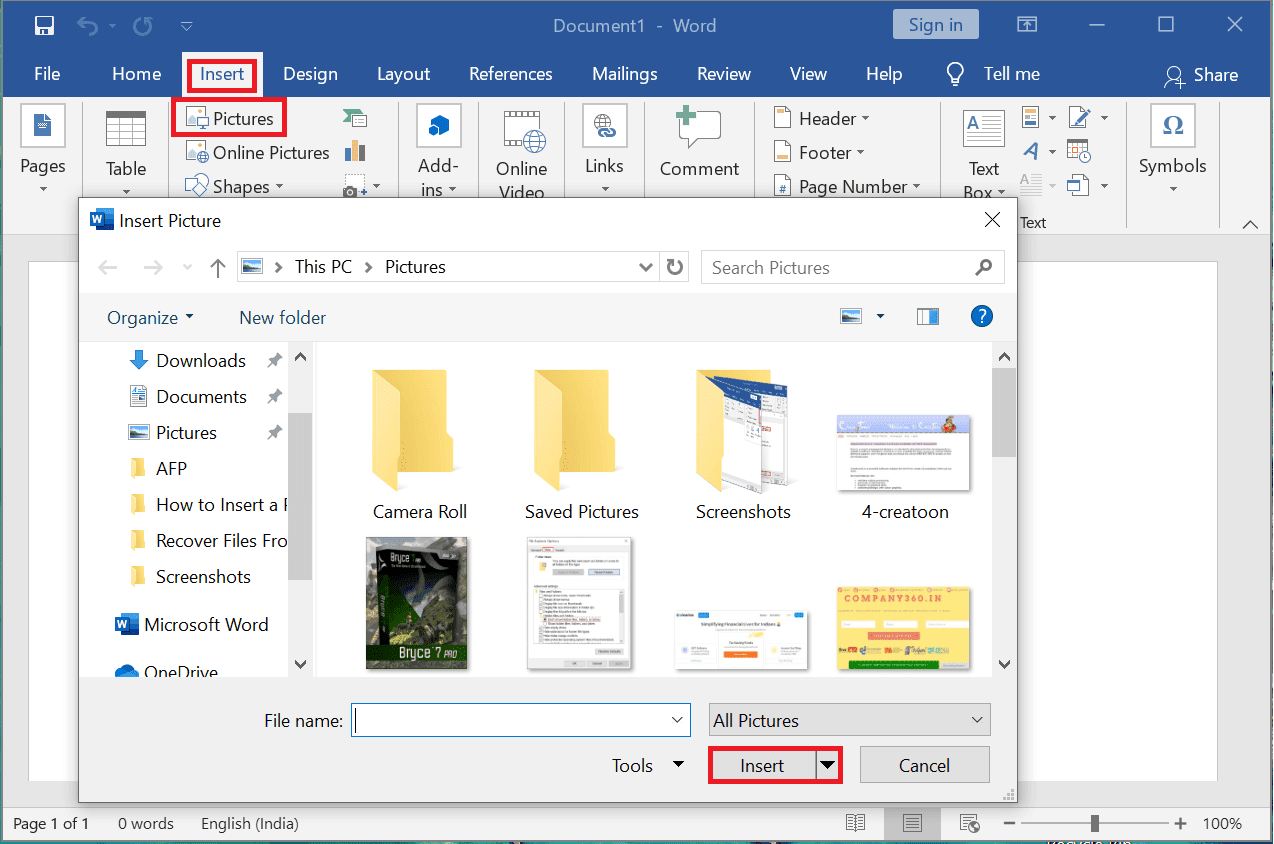
Habka-hoosaadka 3: U (Sub-method 3:) beddelashada boggaga PDF sawiro kadibna gelisa Ms-Word(Converting your PDF pages to images & then inserting in Ms-Word)
Waxaa jira habab kala duwan oo baahsan oo loogu geliyo boggaga PDF gudaha (PDF)Microsoft Word sida sawiro. Tani waa adiga oo boggaaga PDF u beddelaya PNG , JPEG ama qaabab kale. Kadib geli dukumeentigaaga Word . Aan aragno sida:
Tallaabada 1:(Step 1:) Marka hore, qaado ' PDF to Image ' beddelaha si aad boggaga PDF ugu beddelato sawirro. (PDF)Taas awgeed, waxaad isticmaali kartaa " Cisdem PDF Converter OCR " ama Adobe Acrobat caanka ah , Zamzar ama codsi kasta oo kale oo loogu beddelo PDF sawirro tayo sare leh. Marka beddelka la sameeyo, ku keydi sawiradaas PC-gaaga.
Tallaabada 2:(Step 2:) Hadda ku fur barnaamijka MS-Word ee nidaamkaaga. Kadib, tag " Geli(Insert) " > " Sawir(Picture) " oo dooro sawirada la kaydiyay kaydintaada labaad (hard drive).
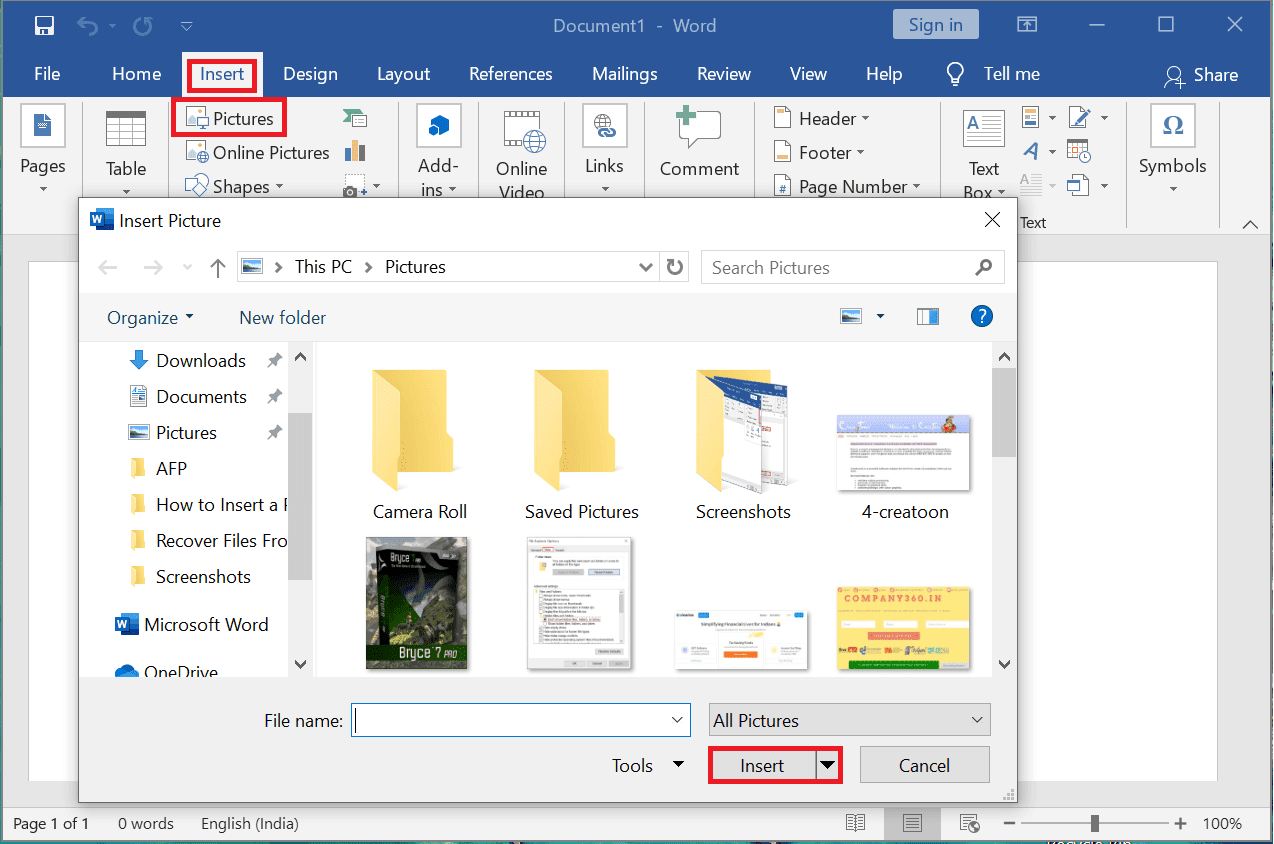
Tallaabada 3:(Step 3:) Hadda guji badhanka Dooro( Select) . Si aad u geliso bogag badan oo PDF ah (PDF)Word ahaan sawir ahaan, waa inaad ku celisaa nidaamka dhowr jeer ilaa dhammaan boggaga loo baahan yahay la geliyo.
Waa kuwan qaar ka mid ah faa'iidooyinka iyo khasaarooyinka gelinta PDF ee Word si sawir ah.
Faa'iidooyinka(Advantages:)
- Fudud in la hirgeliyo
- In ka badan 1 siyaabood ayaa jira
Khasaaraha:(Disadvantages:)
- Qadarka ama xajmiga dukumeentigaaga Word wuxuu ku dambayn karaa inuu noqdo mid weyn.(Word)
- Waa hawl wakhti badan qaadanaysa iyo waliba hawl adag.
- Bogagga PDF(PDF) waxaa loo arki karaa inay yihiin kuwo blur ah marka la geliyo Word .
Habka 2: Habka kale ee ugu muhiimsan ee gelinta PDF ee Word (wax la taaban karo, bogag badan)(Method 2: Another most significant approach of inserting PDF into Word (Editable, Multi-Page))
Haddii aad rabto inaad geliso PDF ka kooban bogag badan oo Word ah oo ku beddelo (Word)PDF -ka la geliyo , haddii ay taasi dhacdo, habka ugu aqoonta badan waa inaad isticmaasho beddelka PDF -to- Word . App -ka ugu fiican ee PDF - ka ah oo u beddela Word(Word) waxa laga yaabaa inuu kuu farsameeyo waxyaalihii fudud oo aan tacab lahayn adiga oo u oggolaanaya isticmaaleyaasha inay ilaashadaan tayada qaabaynta, sawirka, iyo qaabka faylka wax soo saarka (ie Word from PDF ).
#1 Best application for inserting PDF into Word for Mac users
The "Cisdem PDF OCR Converter" ee isticmaalayaasha Mac waa qalab weyn oo loogu beddelo sawirada asalka ah iyo kuwa la sawiray ee PDF ee Word (PDF),(Word) Excel ,(Excel) PPTX ,(PPTX) iyo 16 kale oo qaabab kala duwan ah, ilaalinta tayada dhabta ah ee faylka. Waxaa intaa dheer, waa waxqabadka saxda ah ee OCR oo awood u siinaya isticmaalayaasha raadinta, tusmaynta iyo sidoo kale tafatirka PDF(PDFs) -yada la sawiray si xirfad leh. Talaabooyinka lagu samaynayo beddelka waa:
1. Fur codsigan marka hore.

2. Hadda, soo deji hal ama dhowr PDFs(import single or several PDFs) codsigan adiga oo jiidaya & tuuraya faylalka.
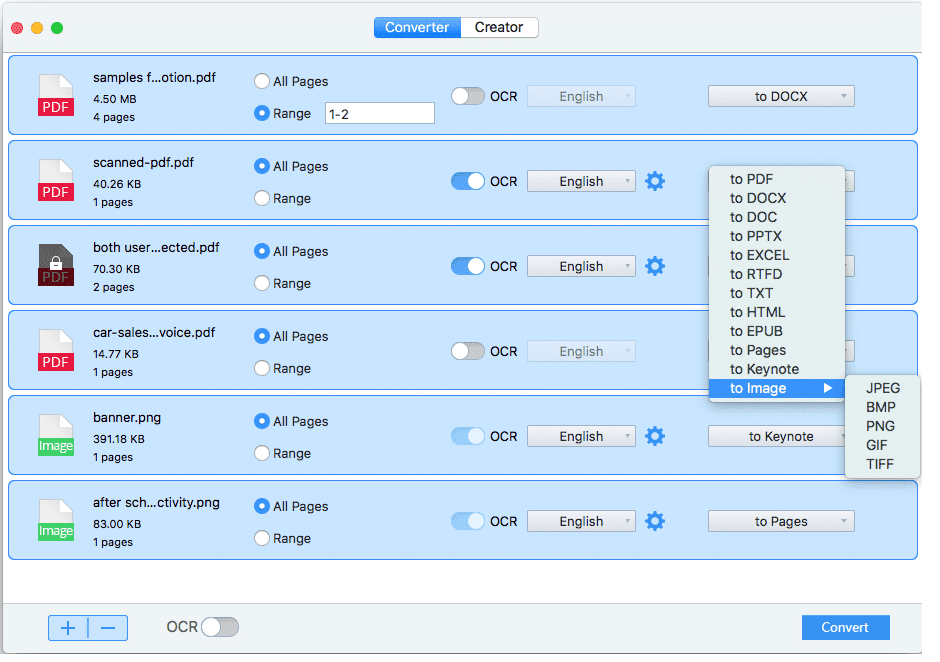
Fiiro gaar ah:(Note:) Deji kala duwanaanta boggaaga oo u dhig wax soo saarkaaga sida " Word ". Daar badhanka OCR " ON " sida aad rabto inaad geliso PDF -gaaga la sawiray gudaha faylka Word ee (Word)Mac .
3. Si aad u hesho wax soo saarka OCR oo aad u saxan , waxaad tagtaa astaanta "Settings". Halkaa, waxaad ka heli kartaa dhammaan waxyaabaha ku jira oo si toos ah loogu calaamadiyay sida Qoraallada(Texts) , Shaxannada(Tables) ama Sawirrada(Images) midabo kala duwan, si uu isticmaaluhu u garto iyaga si sax ah. Kala soocida dhammaan qaybaha sida caadiga ah waxay caawisaa in si sax ah loo aqoonsado walxaha kala duwan iyo ka dhigista qaabaynta wanaagsan ee wax soo saarka.
4. Guji ikhtiyaarka " Beddelaan " si aad (Convert)PDF -ga ugu beddesho qaabka Word .
5. Ugu dambayntii, fur dukumeentiga la beddelay ee Word ee (Word)Microsoft Word waxaadna ku arki doontaa PDF - gaaga faylka Word ee (Word)Mac ah .
#2 Another famous Tool for inserting PDF into Word for Windows users
" PDF Mate PDF Converter Professional" waa codsi kale oo caan ah & codsi beddelaad PDF ah oo loogu beddelayo (PDF)PDF(PDFs) -yada asalka ah iyo kuwa la sawiray ee Word/HTML/ ePub /Text/Image qaabab.
1. Ku socodsii app-ka beddelka PDF.
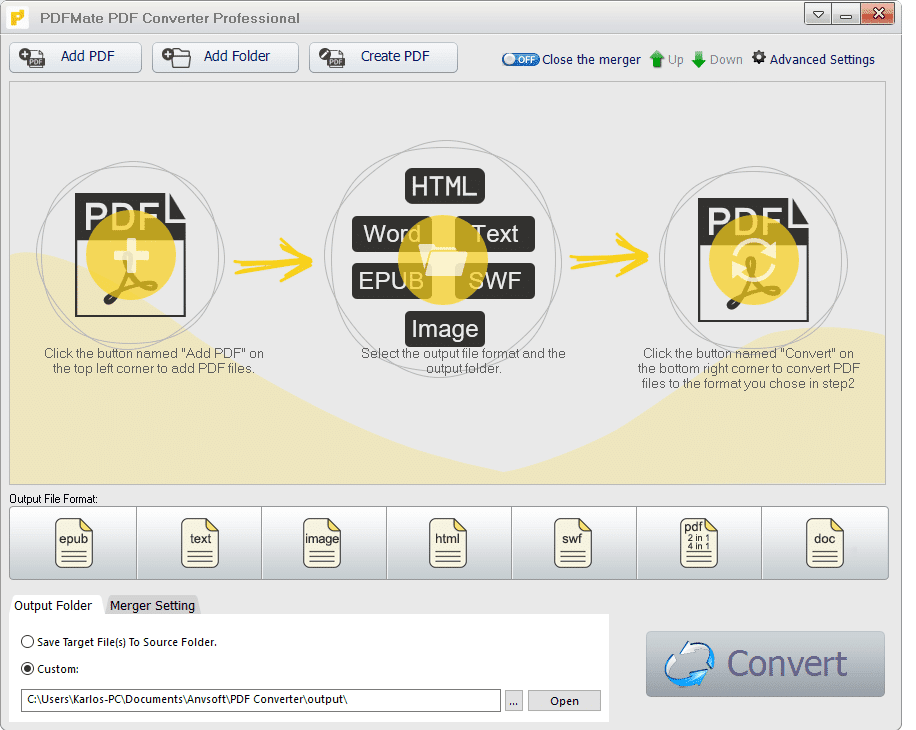
2. Soo deji faylashaada PDF ee barnaamijka adiga oo gujinaya badhanka " Ku dar PDF ".(Add PDF)

3. Laga soo bilaabo qaybta Format File Output(Output File Format) , dooro " doc ".

4. Guji badhanka " Beddel " si aad (Convert)PDF -gaaga ugu beddelato qaab Word ah.

5. Fur faylka Word oo waxaad arki doontaa beddelka oo si guul leh loo sameeyay.
#3 Inserting PDF within Word with Adobe Acrobat
1. Fur PDF -gaaga adigoo isticmaalaya Adobe Acrobat DC .
2. Laga soo bilaabo liiska " Tools ", dooro " Dhoofinta(Export) " PDF. U dooro wax soo saarka sida " Word ".
3. Hadda, dhagsii badhanka " Dhoofinta(Export) ". Tani waxay u dhoofin doontaa PDF kaaga qaab Word ahaan.
4. Hadda, ku fur faylkaaga Word gudaha (Word)Microsoft Word . PDF - ga waxa la gelin doonaa Word dhexdiisa . Dhib malaha haddii faylkaaga PDF uu ka kooban yahay hal bog ama bogag badan.
5. Nooca hore ee Adobe , waxaad dooran kartaa File > Save as Other > Word , ka dibna ku dar PDF(PDF) -ga gudaha Word file.
Sidoo kale akhri: (Also Read:) Sida PNG loogu beddelo JPG adoon lumin tayada(How to Convert PNG to JPG without Losing Quality)
#4 Insert PDF into Word Online Free
Waxay noqon kartaa hawl adag in la rakibo software beddelka si PDF loogu beddelo Word . Marka, waxaa jira daraasiin software online ah oo loo isticmaali karo in loogu badalo dukumeentigaaga PDF faylka (PDF)Word . Mid ka mid ah software-ka caadiga ah ee la hirgeliyo waa -
1. Fur browserka aad jeceshahay ka dibna u gudub website-ka pdf2doc .
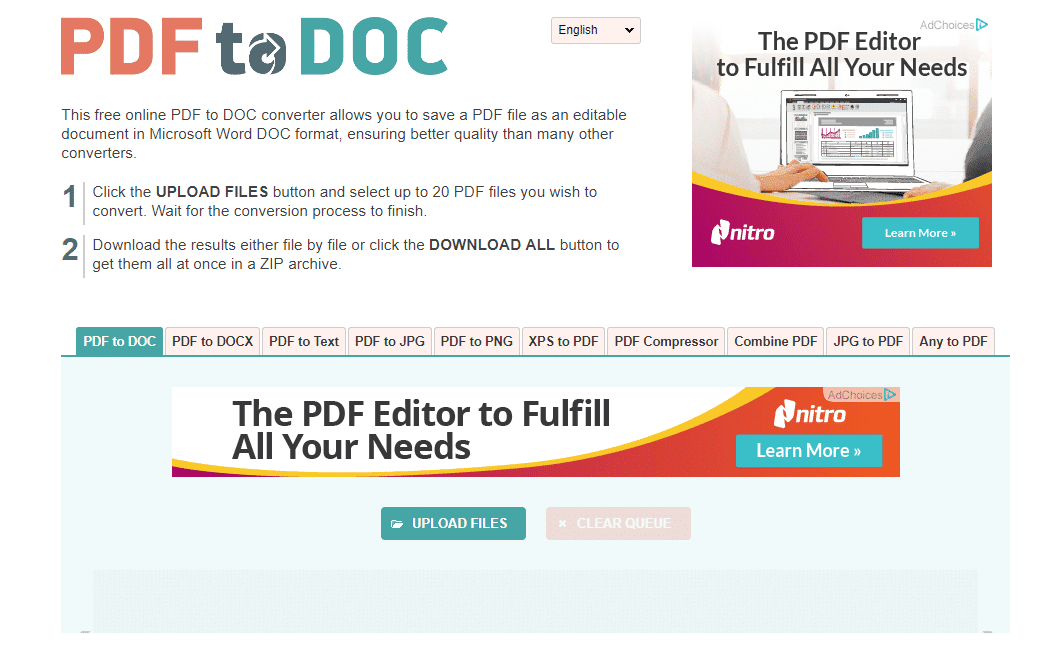
2. Guji badhanka " Upload Files " si aad ugu shubto faylkaaga (Upload Files)PDF ee adeegan onlineka ah. Waxay ku siinaysaa ikhtiyaar ah in la beddelo 20 PDF files isku mar. Waxay soo saari doontaa sanduuqa wada-hadalka halkaas oo aad dooranayso faylkaaga PDF .

3. Sug (Wait)PDF - ga una beddela Word(Word) , ka dibna soo deji faylka Word adigoo gujinaya faylka.
Beddeleyaasha khadka tooska ah waa bilaash waana sahlan yihiin in la isticmaalo, oo leh cillado qaarkood:
- Waxay u baahan tahay xaddi sare oo internet ah
- Tayada faylka ayaa hoos u dhacaysa
- Waxaa laga yaabaa inay jirto khatar ah in macluumaadka laga soo daayo server-ka adeegyadaan onlaynka ah.
Habka 3: Geli PDF Word adigoon Beddelin(Method 3: Insert PDF into Word without Converting)
Habka-hoosaadka 1: Gelida PDF ee Word oo leh MS. Ereyga 2016(Sub-method 1: Inserting PDF into Word with MS. Word 2016)
Haddii aad iibsatay MS. Word 2016 , waxaad si toos ah u gelin kartaa PDF -ga gudaha faylka Word si toos ah 2 tillaabo. (Word)Tani waxay haysaa in la geliyo bogag badan oo PDF ah ereyga.
1. Bilaw Microsoft Word 2016
2. Tag meesha " File " menu > dooro " Open " si aad u soo geliso PDF -ga aad rabto inaad geliso. Sanduuqa wada hadalka ayaa soo bixi doona
3. Guji " OK " si aad PDF kaaga u geliso dukumeenti Word ah.
Halkan waxaa ah 2 arrimood oo ugu muhiimsan marka la isticmaalayo farsamadan:
- Sida ku cad Microsoft Word 2016 , marka isticmaalayaashu isku dayaan inay galiyaan PDF gudaha Word 2016 , barnaamijku wuxuu joojinayaa ka jawaabista ama shilalka sabab la'aan.
- Isticmaalayaasha farsamadan isticmaala waa inay ogaadaan in PDF -ga la geliyey ee dukumeentiga Word uusan ilaalinayn qaab-dhismeed qumman oo khuseeya qaabka, tayada sawirka, iyo qaabka.
Habka-hoosaadka 2: Geli PDF Word gudaha Google Docs(Sub-method 2: Insert PDF into Word in Google Docs)
Mid ka mid ah hab kale oo aad PDF geliso gudaha faylkaaga Word adiga oo aan beddeleynin waa isticmaalka Google Docs kaas oo ah madal online ah oo ay ku shaqeyso Google kaas oo ka caawiya in uu wax ka beddelo, qaabeeyo oo loo maamulo dukumentiyada khadka iyo si fudud.
1. Gal Account Google(Google Account) ka dibna u gudub Google Drive .
2. Guji faylka kadibna midig-guji oo dooro Open si aad u geliyaan faylasha PDF(upload the PDF files) ama waxaad jiidi kartaa oo tuuri kartaa faylka PDF.
3. Marka la dhejiyo, midig-guji faylka PDF si aad u (PDF)furto(Open) " Google Docs "

4. Hadda waxaad arki doontaa PDF kaaga oo ka furan Google Docs kaas oo aad ka koobi karto kuna dhejin karto Word dukumeenti Google Docs ah .
5. Ka dib markaad tafatirto, u kaydso sida File > Download as > Microsoft Word.
6. Dooro goobtaada wax soo saarka & kaydi faylka Word .
Isticmaalka Google Docs dhab ahaantii waa beddel wanaagsan isticmaalayaal badan laakiin waxay leedahay faa'iidooyin sida:
- Waxaad u baahan(Require) tahay in ka badan dhowr tillaabo si aad u dhammaystirto habka gelinta
- Internet sare ayaa loo baahan yahay
- Waa inaad gelisaa faylka Word ka dib markaad furto PDF
- Qaabka(Format) iyo qaabaynta ayaa u baahan in gacanta lagu hagaajiyo
- Xaddidaadda cabbirka faylka
Sidoo kale Akhri: 5 Dariiqo oo Sawirada laga soo saaro PDF File(5 Way to Extract Images from PDF File)(Also Read: 5 Way to Extract Images from PDF File)
Waxaan rajeynayaa in tillaabooyinka kore ay ahaayeen kuwo waxtar leh oo hadda waxaad si fudud u awoodi doontaa inaad geliso PDF Dukumeenti Word ah(Insert a PDF into a Word Document) . Laakin haddii aad wali hayso wax su'aalo ah oo ku saabsan casharkan markaa xor u noqo inaad ku waydiiso qaybta faallooyinka.
Related posts
Waa maxay qaar ka mid ah farta curisyada ugu fiican ee Microsoft Word?
Sida PDF loogu beddelo dukumeenti Word ah oo la tafatirin karo
Sida Loo Sameeyo Loona Badbaadiyo Dukumeenti Kalmadeed gudaha Microsoft Office For Android
Sida Loo Bedelayo Qaabka Dukumentiga ee Microsoft Word ee Android
Sida loo sameeyo dukumeenti PDF gudaha Microsoft Office
Sida Loo Furo Fayl kasta ASPX (U beddelo ASPX PDF)
Sida loo damiyo Microsoft Word Spell Checker
Sida Loo Sameeyo Liisaska Microsoft Word ee Android
Sida Loo Abuuro Indent-ka Laalaada ee Word iyo Google Docs
3 siyaabood oo la isugu geeyo Faylasha Bandhigga PowerPoint ee badan
5 siyaabood oo looga saaro Hyperlinks Documents Microsoft Word
Waa maxay Microsoft Word? - Qeexitaan ka yimid TechCult
Sida loo sawiro Microsoft Word 2022
Sida loo Hagaajiyo Muuqaalka Musuqmaasuqay .ost iyo .pst Data Files
Sida Dropbox loogu daro Adeeg Cloud ahaan Microsoft Office
Sida loo awoodo oo loo isticmaalo Panning Hand gudaha abka Microsoft Office
Ku samee liisaska hubinta sanduuqyada calaamadaynta, iyo sida loo tafatiro, gudaha Microsoft Word
Ku samee foomamka la buuxin karo Microsoft Word
Kudar Bogga Daboolka Dukumeenti Kalmadeed
Sida Loo Qaabeeyo Qoraalka Microsoft Office Word For Android
